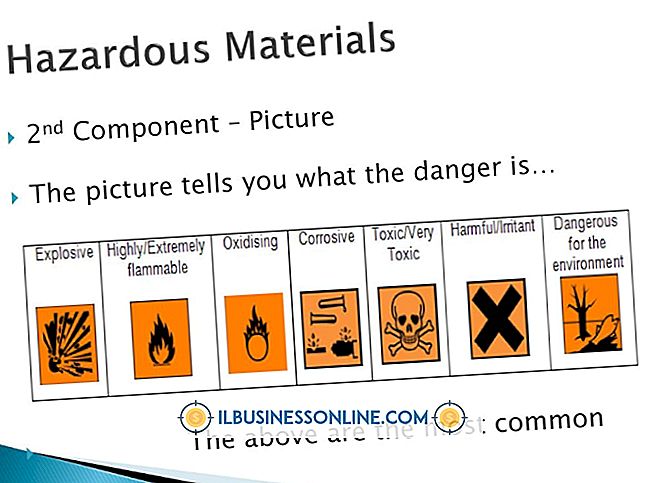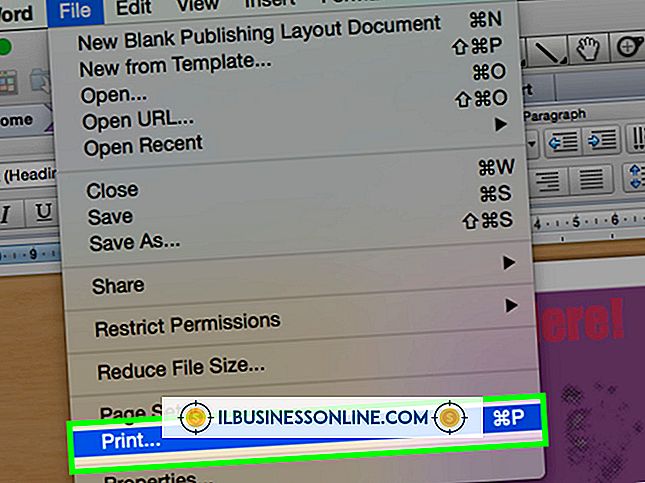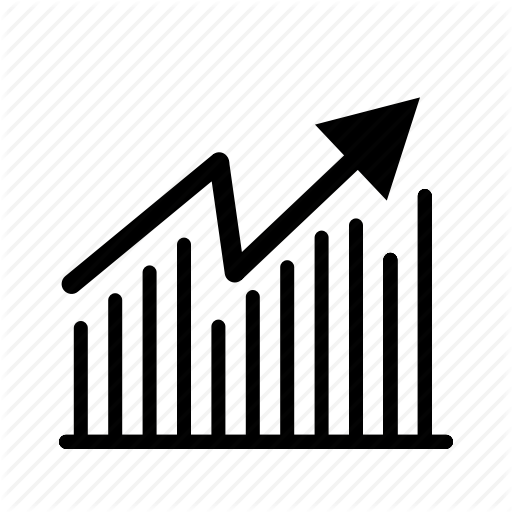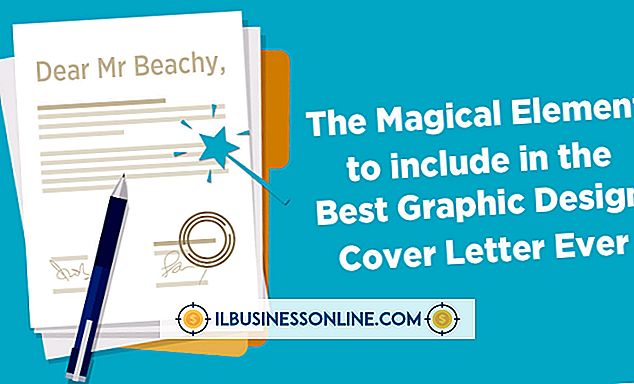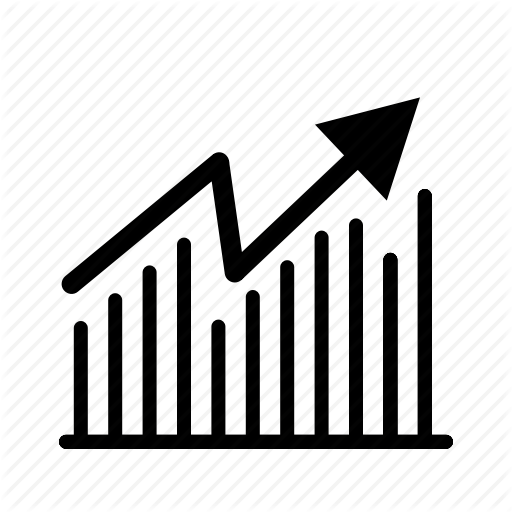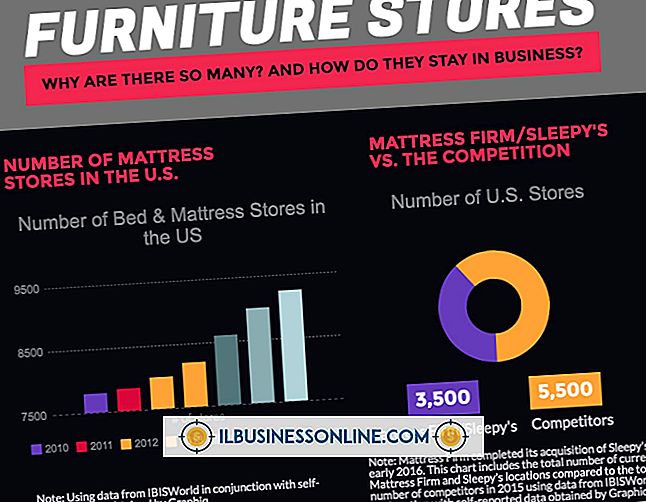So aktivieren Sie den Überwachungsmodus für Linksys

Im Lieferumfang der Linksys Network Monitor-Anwendung sind bestimmte drahtlose Adapterkarten von Linksys enthalten, beispielsweise die drahtlose 2, 4-GHz-Karte von Linksys. Die Linksys Network Monitor-App kann verwendet werden, um verfügbare Netzwerke anstelle der Standardfunktion für drahtlose Windows-Netzwerke zu finden. Aktivieren Sie den Linksys Network Monitor-Modus und deaktivieren Sie die Standard-Windows-App in der Konfiguration der Netzwerkeinstellungen.
1
Setzen Sie die Linksys-Netzwerkkarte in einen PC-Kartensteckplatz Ihres Computers ein. Die Netzwerkkarte wird im Betriebssystem registriert und ein gelbes Linksys Wireless-Symbol wird im Windows-Benachrichtigungsbereich angezeigt.
2
Klicken Sie mit der rechten Maustaste auf das Linksys Wireless-Symbol, um das Linksys Wireless-Kontextmenü anzuzeigen.
3.
Klicken Sie im Kontextmenü von Linksys Wireless auf die Option "Aktivieren". Der Linksys Network Monitor-Modus ist aktiviert. Die Farbe des Symbols wechselt von gelb zu grün, wenn der Monitormodus aktiviert ist.
4
Klicken Sie auf das grüne Symbol "Linksys Wireless", um die App Network Monitor zu öffnen.
5
Klicken Sie in der oberen Navigationsleiste des Linksys Wireless-Bildschirms auf die Registerkarte "Verbinden". Der Bildschirm Verbindung wird angezeigt und listet alle verfügbaren drahtlosen Netzwerke in Reichweite auf.
6
Klicken Sie auf ein verfügbares Netzwerk und tippen Sie anschließend auf die Option "Verbinden". Wenn keine Sicherheit konfiguriert ist, wird die Verbindung hergestellt. Wenn Sicherheit im Netzwerk konfiguriert ist, wird eine Kennwortaufforderung geöffnet. Geben Sie das Kennwort für das Netzwerk ein und klicken Sie auf "Connect" (Verbinden). Jetzt sind Sie über die Linksys Network Monitor-App mit dem Netzwerk verbunden.